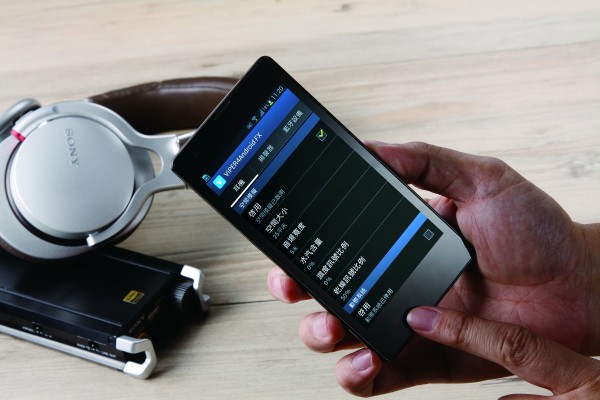
與一般工具不同之處在於「ViPER4Android音效FX版」會根據系統的不同音效處理平台去加掛驅動程式,因此它的音效會針對系統硬體量身打造,因此效果會更好。在Google Play上你可以找到「ViPER 4 Android FX」和「XHiFi」兩種版本,或許你會混淆,兩者的差別在於FX版本內包含有很多效果器,而XHiFi版本只有還原/增強細節的基本選項。所以如果你喜歡聽到各種酷炫的效果(比如環繞、低音、混響…等等)那就安裝FX版本,如果你喜歡聽單純人聲,而且你在硬體上還有個不錯的耳機或是耳擴,那就安裝XHiFi版。
需更新音效驅動
由於目前ViPER4Android的驅動程式,是在必需要在安裝完畢後從介面內去手動安裝或卸載的,因此當你安裝完程式之後,還需要更新相對應版本的音效驅動,才可以保證V4A正常的工作。由於「ViPER4Android音效FX版」裡頭的設定名詞相當複雜,而且不同的硬體設備也不能套用相同的參數,因此建議你在使用前需要先參考一下相關的說明。
ViPER4Android音效FX版For 4.x
這是一款需要Root才能使用的手機音質加強軟體,它不只是單純的音效等化器數位模擬,需要Root是因為它會動到系統的音效設定,而且會根據不同的處理器平台加載驅動程式,因此它能做到的效果非常出色。
它的功能很多、也很強,從基礎的EQ等化器設定到進階的音場模擬、人聲強化、空間模擬,甚至是預設特定監聽設備的調性選擇都有,專業功能非常多,不過可以放心並不是太難用,大部分都是啟用、關閉或程度調整;建議除了用比較好的耳機,可以更強化效果,讓音質加強會更有幫助,搭配更強的音樂播放器使用,音樂播放器對聲音呈現也會有很決定性的影響,找些Pro級的Apps,像是JetAudio、Poweramp,聲音呈現會更有感覺。
FX版安裝步驟
Step 1
再次提醒!這款音效提升軟體需要Root後才能使用,Root有沒有成功看這個授權畫面有沒有出現就知道。

Step 2
必須先安裝驅動程式才能順利執行這套軟體,一切都是自動化過程,移除時要從軟體移除驅動程式,才會從手機刪除。

Step 3
要選擇正確的CPU平台才能安裝正確的驅動程式,如果不知道手機的CPU是那個選項,可以參照軟體介紹提供的基本判斷方式。

Step 4
安裝後要重新啟動手機才能使用,如果重啟手機,一直重複安裝驅動程式的訊息,代表可以選錯平台了。

四大類音質提升設定
ViPER4Android音效提供兩個版本,主要功能都一樣,都能提升手機音質,不過FX版有更多預設的EQ效果可用,如果不是很懂音場調整或是細節設定的人,FX版本會比較適合,如果你想聽純粹的音質,只是加強細節以及還原音質,可以選XHIFX版,基本功能都一樣,安裝方式也都相同。
前要先注意,第一個是一定要Root,再來是開啟前要先確認將播放器的EQ效果關閉,設定好效果後一定要記得開啟總開關,才會出現效果。可供設定的音質改善項目非常多,這裡挑幾個主要的功能介紹:FIR等化器、臨場感模擬、動態系統,FIR等化器就是EQ等化器,已經預設12種效果,手動還有10段511階FIR線等化器設定;臨場感模擬分成臨場感模擬強度以及人聲強度,能提高音場環繞感的效果,用強立體感會越明顯,不過太強反倒會有不真實感,建議強度中等就好,人聲強度則是提高人聲的清晰度;動態系統則有預設一些耳機品牌、等級,可以直接套用。
四大音質提升設定
Step 1
效果總開關是讓FX作動的根源,打勾才會有作用,記得關閉播放器的EQ音效,比較建議搭配較好的播放器,效果會更棒。

Step 2
簡單來說就是預設的EQ效果,是具備10段511階FIR線等化器設定,有12種以及一個自訂,也是與XHIFX版最大差別的地方。

Step 3
包含輕微、極端總共有9級設定,耳道耳機也可以感受到強烈的臨場感;這項目還有11級的人聲強度設定。

Step 4
這是根據你的監聽設備動態調整的項目,預設了一些品牌、耳機類型,不過都是比較概略的項目,能挑比較接近你的項目使用。

更多模擬環境設定
還有更多的模擬環境、音場參數設定,像是空間模擬、保真控制、清晰度處理等,空間模擬是模擬空間環境的音場效果,甚至連濕度、乾燥訊號比例都可以列入模擬項目,空間大小就不用說了,反彈的聲音回音絕對會是大關鍵,濕度越強則會吸收回音,回音會越小,每項數值影響都不太一樣,不過都是發燒友比較會注意到的細節;至於保真控制則是較新的功能,也非常有趣,主要是控制低音的強弱,以及高音的細節,有低音處理、清晰度處理這兩個模式,低音處理模式有自然低引、醇低音+這兩個選項,決定聽到的低音效果強度,喜歡懂資!洗腦歌的人應該會最愛保真控制,清晰度處理有三種模式,主要在處理高頻聲音中的細節,像是歌手換氣聲、樂器中的高音,可以讓你聽到很多你之前沒聽到的歌曲細節;至於聽覺保護則顧名思義是降低降低聲音中的諧波,能減少聽覺、聽力受損、降低刺激等,但會讓聲音喪失細節。
各種模擬條件
Step 1
空間模擬:空間模擬是模擬環繞音效,可以根據空間大小、音場、水器以及濕度等設定,是專業發燒友才會注意到的細節。

Step 2
保真控制:喜歡懂資!洗腦歌的人應該會最愛保真控制,能手動調整純厚低音,包括低音頻點、以及兩種低音模式等項目。

Step 3
清晰度處理:在保真控制項目裡,還有一個清晰度處理,在提高低音同時,可以適度的提高高頻樂器聲,讓聲音比較不會悶悶的、過度失真。

Step 4
聽覺保護:使用後會降低聲音中的諧波,能減少聽覺、聽力受損、降低刺激等,不過會讓聲音變得較喪失細節。

找發燒友音效配置文件
要調出好聲音也不是件簡單的事,影響的因素非常多,手機本身的硬體、系統配置,監聽設備等級、音樂解碼、播放器等,都會影響聲音表現,不一樣的組合都會有完全不同的變化,調整音質可不簡單的事,還好這套軟體還有個很棒的功能,就是「脈衝回饋模擬樣本」,發燒友調整好的檔案,可以直接套用到你的軟體裡,讓你撿現成的,只要聽聽看是不是你喜歡的調教結果,不太需要專業的技術;ViPER4Android音效有個官版討論區,裡面有許多人貢獻了配置文件供大家下載,可以好好利用,脈衝回饋模擬樣本的文件格式是irs,要放到特定的位置,才能在軟體裡開啟使用,套用後如果還有不足的地方,或是你個人想要加強的,還能同時再用軟體裡的其他設定,並不是使用後就不能再微調。這個討論區還有更多關於手機、電腦音效的討論,有興趣鑽研這個領域的人,可以多看看裡面的文章。
脈衝回饋模擬樣本安裝
Step 1
尋找脈衝回饋模擬樣本:關於ViPER4Android音效軟體,有個算是官方的討論區版面(forum.vipersaudio.com),可以在裡面找到許多脈衝回饋模擬樣本。

Step 2
存放irs文件位置:樣本格式是irs,要將文件存放到特定位置,FX才能讀取到,位置是「Phone\ViPER4Android\Kernel」,下載是rar記得要解壓縮。

Step 3
啟用脈衝回饋模擬器:回到手機上,找到「脈衝回饋模擬效果」,勾選啟用,記得FX的總開關還是要開啟。

Step 4
選擇irs文件:打開下方的「脈衝回饋模樣本」,裡面就會有剛剛存入的irs檔案,要注意有些檔案名稱是簡體字,會無法讀取,記得改成正體。

本文同步刊載於PC home雜誌
歡迎加入PC home雜誌粉絲團!

2XHiFi官方已經不再更新了
3官方的部落格已經關閉了你們怎麼截圖的?
專業度才這樣阿?拿以前的文章貼?